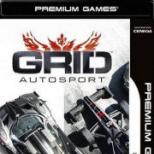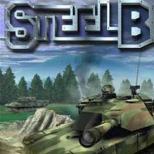Windows 7 требования к процессору. Что все это значит
Относительно новая «операционка» Windows десятой версии, которая стала доступной для загрузки и инсталляции в конце июля 2015 года, вызвала небывалый ажиотаж и вместе с тем массу дискуссий по поводу ее совершенства и целесообразности установки. Однако минимальные требования для Windows 10 в отношении компьютерных систем, точнее, «железа», не выглядят уж слишком завышенными, как того можно было бы ожидать.
Что такое системные требования?
Прежде чем рассматривать вопрос относительно Windows 10, для начала определимся с тем, что же включает в себя само понятие «системные требования». Самым простым толкованием этого термина является описание предполагаемого набора характеристик аппаратного сегмента (проще говоря, «железа»), куда входят основные компоненты компьютера или смартфона, которые должны иметь определенные характеристики и параметры, причем такие, чтобы могли поддерживать работу программной среды (в нашем случае операционная система Windows 10).
Иными словами, требование Windows 10 касается процессора (количество ядер, тактовая частота), оперативной памяти (тип, объем), видеоадаптера (тип, объем выделенной памяти, частота встроенного графического процессора, поддержка определенной версии DirectX), дисплея (тип, разрешение, поддержка дополнительных функций), жесткого диска (достаточное свободное место для копирования файлов «операционки») и т. д. То есть речь идет именно о «железной» начинке, которая находится внутри компьютера, ноутбука, планшета или смартфона.
Понятие разрядности системы
При установке последних «операционок» от Microsoft следует учитывать так называемую архитектуру системы, которая напрямую связана с тем же процессором или оперативной памятью.

Сегодня различают два типа: 32 бита (обозначается как x86) и 64 бита (обозначается как x64). Разница между ними достаточно серьезная. Самое главное различие заключается в том, что 32-битные системы поддерживают установку планок оперативной памяти объемом всего до 4 Гб (на самом деле система «видит» около 3 Гб, и то не всегда).
Именно поэтому если вы хотите использовать «оперативку» по максимуму (если ее больше 4 «гигов»), устанавливать 32-битную версию Windows 10 не имеет никакого смысла. Хотя сама система и является вроде бы самой современной, тем не менее, что называется, «выжать» из компьютера все, на что он способен в плане производительности, не получится никоим образом.
Файловые системы
Рассматривая в системные требования к компьютеру, нельзя обойти стороной и понятие файловых систем. Сегодня самыми распространенными являются FAT32, NTFS и относительно свежая ReFS. В мобильных системах больше используется exFAT.

Тут главное то, что FAT32 имеет больший для хранения данных небольшого объема, но при обращении к тяжеловесным файлам происходит замедление вращения жесткого диска. При использовании NTFS или ReFS доступ к файлам большого объема осуществляется намного быстрее, а скорость считывания данных из секторов винчестера не снижается.
Кроме того, следует учесть, что требование Windows 10 для установки таково, что, например, в файловую систему NTFS 32-битную версию «операционки» поставить можно, а вот 64-битную в FAT32 - не получится. Придется форматировать диск или раздел. Кстати, то же самое касается и установки версии Windows ниже «десятки».
Обязательные системные требования Windows 10 Technical Preview
Как известно, изначально «десятка» был доступна только в виде Technical Preview, который представлял собой обновление существующей ОС до версии 10.

При этом, не обращая пока внимания на общую «железную» конфигурацию, для Windows 10 требования сводились к одному главному условию - наличию всех установленных пакетов обновлений и сервис-паков существующей системы. То есть сначала нужно было установить все неинсталлированные апдейты, а только потом приступать к скачиванию дистрибутива с последующей установкой уже «десятки». Кроме того, обновление возможно только в системах, начиная с седьмой версии. Vista и XP такой апгрейд не поддерживают.
Стандартные типы Windows 10: минимальные системные требования
Со временем первый вариант системы был изъят, а вместо него появились стандартные версии типа Home, Pro, Enterprise и т. д.
Собственно, минимальные требования для Windows 10 любой версии практически не отличаются. Здесь все зависит только от выбираемой архитектуры В любом случае минимальные требования для Windows 10 с архитектурами 32 и 64 бита выглядят следующим образом:

Как видим, ничего сверхъестественного.

Несмотря на то что «десятка» преспокойно может работать и в устаревающих компьютерных системах, тем не менее для того, чтобы использовать ее возможности максимально, желательно иметь
более высокие параметры «железа». Чаще всего это касается процессоров и графических чипов, в которых должна присутствовать обязательная поддержка последней версии DirectX 12.
С процессорами сложнее. Как правило, системные требования Windows 10 к многоядерным платформам особой роли не играют. Скорее здесь проблема в том, как задействовать все ядра для оптимизации работы. Но это отдельная тема для разговора.
Дополнительные требования для доступа к некоторым функциям
Отдельно стоит сказать о том, что представляют собой специализированные системные требования Windows 10 (x64 или x32). Но они большей частью касаются функционирования определенных специализированных служб. Некоторые из них в разных версиях могут отсутствовать, некоторые могут работать исключительно только в определенных регионах (к примеру, Cortana - только в США, Британии, нескольких странах Европы и в Китае).

Для распознавания речевых команд потребуется микрофон высокого качества с набором соответствующих драйверов, для использования службы Hello - инфракрасная камера с подсветкой, способная производить анализ радужной оболочки глаза, для сканирования отпечатков пальцев - соответствующий встроенный модуль, для перехода в планшетный режим понадобится соответствующий монитор или экран, поддерживающий функцию мультитач.
В некоторых случаях в Windows 10 требования сводятся к наличию активированной учетной записи Microsoft. Для безопасных загрузок потребуется сертификат центра Microsoft и программное обеспечение с поддержкой UEFI v2.3.1 Errata B.
Для использования BitLocker, например, для Windows 10 (64) системные требования могут сводиться к обязательному наличию USB-устройства и так называемого достоверного модуля TPM-версии 1.2 или 2.0. Включение режима Hyper-V производится только на основе 64-битной системы с обязательной возможностью преобразования адресов SLAT (второй уровень).
При установке той же 64-битной системы обязательной является поддержка процессором технологий SAHF/LAHF, PrefetchW и CMPXCHG16b.
Если говорить об использовании функции Miracast, требование Windows 10 сводится к следующему: обязательно нужно иметь графический чип, поддерживающий установку WDDM-драйвера (Windows Display Driver Model) и адаптер беспроводной связи с поддержкой Wi-Fi Direct. Кстати, то же самое касается и Wi-Fi-печати документов.
Использование модуля InstantGo подразумевает наличие режима ожидания подключения, который присутствует далеко не во всех компьютерных системах. Кстати сказать, требование Windows 10 к наличию модуля InstantGo плюс поддержка TPM 2.0 (не ниже) является обязательным условием при шифровании самого устройства или терминала. В общем, как видите, скрытых требований хватает. И описаны еще далеко не все.
Что нужно знать еще?
Нужно добавить, что 8, 10 версий многие пользователи по незнанию, наверное, считают абсолютно идентичными. Это явное заблуждение. Быть может, системные требования Windows 10 и Windows 7 (или 8) очень схожи в плане используемой «железной конфигурации, однако это не совсем так.
Связано это только с тем, что в «десятке» имеется очень больше количество дополнительных и часто скрытых возможностей, и использование их без некоторых обязательных условий просто невозможно. Конечно, в «семерке» и «восьмерке» их тоже хватает, однако с десятой версией Windows они, как говорится, и рядом не стояли. Тут вопрос в другом - насколько востребованными у рядового пользователя окажутся все эти дополнительные модули, и вообще, стоит ли их использовать?

Что касается мобильной техники, в отношении этих гаджетов «десятка» тоже не слишком придирчива. Но здесь наблюдается прямая связь между диагональю и разрешением экрана, от которых зависит минимальный объем оперативной памяти. Иными словами, здесь главенствующую роль играет графическая составляющая. Конечно, желательно иметь и мощный процессор, скажем, минимум с четырьмя ядрами, но это не обязательное условие. С постоянной памятью тоже проблем нет - всего 4 Гб.
Заключение
В целом, как понятно из всего вышесказанного, в Windows 10 минимальные системные требования слишком уж высокими не являются (ни для настольной версии, ни для мобильной). Другое дело, что доступ к некоторым функциональным особенностям новой системы ограничивается только по причине того, что то-то и то-то отсутствует, что-то не поддерживает такую-то функцию или имеет заниженные характеристики и параметры. Но в целом в большинстве существующих компьютерных и мобильных систем «десятка» может инсталлироваться и использоваться без всяких проблем даже на минимальной конфигурации.
Несмотря на то, что системные требования Windows 7 значительно выше минимальной конфигурации компьютера, необходимой для работы предыдущих операционных систем, большинство современных компьютеров вполне успешно поддерживают эту ОС. Минимальные требования Windows 7 включают всего 10 Гб места на системном диске и 1 Гб ОЗУ – этими параметрами обладает любой, даже самый дешевый компьютер.
При желании можно установить 32- разрядную версию Windows 7 и на ПК, оснащенный всего лишь 512 Мб ОЗУ, однако, вероятнее всего, работа системы будет сопряжена со значительными тормозами. В любом случае при столь незначительном объеме памяти вам придется отключить графические эффекты.
Выбор видеокарты практически не имеет никакого значения, однако, если для комфортной работы вам необходим интерфейс Aero, должен поддерживаться DirectX 9 с драйвером от версии WDDM 1.0. Объем видеопамяти не должен быть меньше 128 Мбайт.
Выбор жесткого или твердотельного SSD диска для Windows 7
Вследствие того, что полный размер установленной Windows 7 Ultimate несколько превышает 9 Гб, а для полноценной работы системы требуется еще и файл подкачки размером от 1 до 3 Гб, то к выбору накопителя для этой ОС следует подойти особенно внимательно. Если вы приобрели ноутбук с HDD или компьютер с несколькими жесткими дисками , то проблем с нехваткой места у вас не возникнет, так как объем современных носителей давно превысил сотни гигабайт и даже больше.
Сложности могут возникнуть лишь у владельцев ноутбуков с предустановленным в устройстве SSD, размер которого не превышает 20 Гб. Помимо 12 Гб, необходимых для работы системы, вам понадобится место для установки программ или игр, поэтому в случае установки Windows 7 у вас останется менее 10 Гб для хранения своих файлов. Поэтому, если у вас нет возможности поменять SSD накопитель в своем ноутбуке на носитель большего размера, лучше остановить свой выбор на Windows XP, занимающей не более 1 Гб места, или ограничиться использованием устройства только для хранения и редактирования документов.
Установка Windows 7 должна осуществляться только на NTFS-раздел. Если жесткий диск был отформатирован в файловую систему FAT, то программа установки самостоятельно отформатирует его в NTFS. Поэтому установить «семерку» на FAT раздел, где находилась Windows XP, не получится, и все хранящиеся там данные будут уничтожены.
Дополнительные требования к ПК, необходимые для ряда функций в Windows 7
- Для установки новых обновлений, а также ряда системных утилит необходим доступ к интернету, для обеспечения которого следует приобрести модем и подключить высокоскоростной интернет.
- Ряд мониторов с высоким разрешением может потребовать дополнительная память и более мощную видеокарту.
- Ряд опций Windows Media Center может потребовать наличия ТВ-тюнера.
- Новая технология BitLocker Drive Encryption (шифрование данных, размещенных на HDD и SSD носителях, а также SD картах и флешках) невозможна без наличия Trusted Platform Module или FLASH носителя для хранения ключа.
- Использование режима Windows XP, необходимое для поддержки более ранних версий программ, требует еще 1 Гб ОЗУ и 15 Гб места на HDD дополнительно. Это связано с тем, что встроенная в ряд редакций «семерки» возможность Windows XP Mode представляет собой отдельную виртуальную машину, для хранения файлов и работы которой необходимо место и ресурсы. Кроме того, работа Windows XP Mode будет невозможна без наличия процессора, который поддерживает аппаратную виртуализацию, а также новейшие технологиями Intel VT или AMD-V.
- Intel VT - выбор
- Для авторинга CD и DVD следует подключить к компьютеру совместимый оптический привод.
- Новейшая технология Windows Touch, позволяющая полностью заменить компьютерную мышь скольжением пальца по экрану, будет доступна пользователю только при наличии сенсорного экрана.

Нужен ли для установки Windows 7 DVD Rom
Вследствие того, что в большинстве магазинов купить лицензионную Windows 7 можно только на DVD диске, установка системы возможна только при наличии DVD Rom. При его отсутствии создание загрузочной флешки также будет невозможно, так как все необходимые данные изначально располагаются на оптическом носителе.
Поставка Windows 7 не осуществляется при помощи комплекта из двух CD, как это делалось при продаже предыдущей версии системы Windows Vista. Однако при необходимости создать комплект из двух CD дисков можно при помощи утилиты Imagex, запущенной с ключом split и входящей в стандартную комплектацию «семерки». Впрочем, в настоящее время CD-Rom приводы, не способные считывать информацию с DVD, встречаются настолько редко, что вряд ли деление образа системы на два CD будет кому-то необходимо.

Владельцы нетбуков и ультрабуков могут использовать и USB-токены, где располагается программа установки Windows 7. Однако приобрести их гораздо сложнее, нежели DVD диск из стандартной поставки.

Однако, если вы скачали готовый iso образ системы из интернета, то сможете осуществить установку «семерки» и без DVD Rom. Достаточно будет подключить к компьютеру Flash носитель и записать на него имеющийся образ Windows 7, сделав флешку загрузочной. С этой целью можно использовать бесплатную программу UltraISO.
Совместимость Windows 7 с устройствами
В состав Windows 7 входят драйвера для большинства современных устройств и комплектующих, однако необходимо учесть, что значительную их часть будет необходимо скачать с сайта производителя. На данный момент все современные драйвера и программы совместимы с «семеркой», а совместимость с более старыми приложениями можно настроить, скачав при помощи Windows Update специальные обновления.

При выпуске Windows 7 было официально сообщено об отказе поддержки ряда устаревших технологий, которые включают, к примеру, порт LPT. Однако работа ряда принтеров на порту LPT не вызывает никаких затруднений.
Несмотря на то, что системные требования Windows 7 значительно выше минимальной конфигурации компьютера, необходимой для работы предыдущих операционных систем, большинство современных компьютеров вполне успешно поддерживают эту ОС. Минимальные требования Windows 7 включают всего 10 Гб места на системном диске и 1 Гб ОЗУ – этими параметрами обладает любой, даже самый дешевый компьютер.
При желании можно установить 32- разрядную версию Windows 7 и на ПК, оснащенный всего лишь 512 Мб ОЗУ, однако, вероятнее всего, работа системы будет сопряжена со значительными тормозами. В любом случае при столь незначительном объеме памяти вам придется отключить графические эффекты.
Выбор видеокарты практически не имеет никакого значения, однако, если для комфортной работы вам необходим интерфейс Aero, должен поддерживаться DirectX 9 с драйвером от версии WDDM 1.0. Объем видеопамяти не должен быть меньше 128 Мбайт.
Выбор жесткого или твердотельного носителя для Windows 7
Вследствие того, что полный размер установленной Windows 7 Ultimate несколько превышает 9 Гб, а для полноценной работы системы требуется еще и файл подкачки размером от 1 до 3 Гб, то к выбору накопителя для этой ОС следует подойти особенно внимательно. Если вы приобрели ноутбук с HDD или компьютер с несколькими жесткими дисками, то проблем с нехваткой места у вас не возникнет, так как объем современных носителей давно превысил сотни гигабайт и даже больше.
Сложности могут возникнуть лишь у владельцев ноутбуков с предустановленным в устройстве SSD, размер которого не превышает 20 Гб. Помимо 12 Гб, необходимых для работы системы, вам понадобится место для установки программ или игр, поэтому в случае установки Windows 7 у вас останется менее 10 Гб для хранения своих файлов. Поэтому, если у вас нет возможности поменять SSD накопитель в своем ноутбуке на носитель большего размера, лучше остановить свой выбор на Windows XP, занимающей не более 1 Гб места, или ограничиться использованием устройства только для хранения и редактирования документов.
Установка Windows 7 должна осуществляться только на NTFS-раздел. Если жесткий диск был отформатирован в файловую систему FAT, то программа установки самостоятельно отформатирует его в NTFS. Поэтому установить «семерку» на FAT раздел, где находилась Windows XP, не получится, и все хранящиеся там данные будут уничтожены.
Дополнительные требования к ПК, необходимые для ряда функций
- Для установки новых обновлений, а также ряда системных утилит необходим доступ к интернету, для обеспечения которого следует приобрести модем и подключить высокоскоростной интернет.
- Ряд мониторов с высоким разрешением может потребовать дополнительная память и более мощную видеокарту.
- Ряд опций Windows Media Center может потребовать наличия ТВ-тюнера.
- Новая технология BitLocker Drive Encryption (шифрование данных, размещенных на HDD и SSD носителях, а также SD картах и флешках) невозможна без наличия Trusted Platform Module или FLASH носителя для хранения ключа.
- Использование режима Windows XP, необходимое для поддержки более ранних версий программ, требует еще 1 Гб ОЗУ и 15 Гб места на HDD дополнительно. Это связано с тем, что встроенная в ряд редакций «семерки» возможность Windows XP Mode представляет собой отдельную виртуальную машину, для хранения файлов и работы которой необходимо место и ресурсы. Кроме того, работа Windows XP Mode будет невозможна без наличия процессора, который поддерживает аппаратную виртуализацию, а также новейшие технологиями Intel VT или AMD-V.

- Для авторинга CD и DVD следует подключить к компьютеру совместимый оптический привод.
- Новейшая технология Windows Touch, позволяющая полностью заменить компьютерную мышь скольжением пальца по экрану, будет доступна пользователю только при наличии сенсорного экрана.
Нужен ли для установки Windows 7 DVD Rom
Вследствие того, что в большинстве магазинов купить лицензионную Windows 7 можно только на DVD диске, установка системы возможна только при наличии DVD Rom. При его отсутствии создание загрузочной флешки также будет невозможно, так как все необходимые данные изначально располагаются на оптическом носителе.
Поставка Windows 7 не осуществляется при помощи комплекта из двух CD, как это делалось при продаже предыдущей версии системы Windows Vista. Однако при необходимости создать комплект из двух CD дисков можно при помощи утилиты Imagex, запущенной с ключом split и входящей в стандартную комплектацию «семерки». Впрочем, в настоящее время CD-Rom приводы, не способные считывать информацию с DVD, встречаются настолько редко, что вряд ли деление образа системы на два CD будет кому-то необходимо.

Владельцы нетбуков и ультрабуков могут использовать и USB-токены, где располагается программа установки Windows 7. Однако приобрести их гораздо сложнее, нежели DVD диск из стандартной поставки.

Однако, если вы скачали готовый iso образ системы из интернета, то сможете осуществить установку «семерки» и без DVD Rom. Достаточно будет подключить к компьютеру Flash носитель и записать на него имеющийся образ Windows 7, сделав флешку загрузочной. С этой целью можно использовать бесплатную программу UltraISO.
Совместимость Windows 7 с устройствами
В состав Windows 7 входят драйвера для большинства современных устройств и комплектующих, однако необходимо учесть, что значительную их часть будет необходимо скачать с сайта производителя. На данный момент все современные драйвера и программы совместимы с «семеркой», а совместимость с более старыми приложениями можно настроить, скачав при помощи Windows Update специальные обновления.

При выпуске Windows 7 было официально сообщено об отказе поддержки ряда устаревших технологий, которые включают, к примеру, порт LPT. Однако работа ряда принтеров на порту LPT не вызывает никаких затруднений.
В сегодняшнем первом уроке мы с Вами рассмотрим минимальные windows 7 системные требования, от которых будет зависеть успешная установка, а также бесперебойная работа нашего «Компьютера».
Операционная система Windows седьмой версии, благодаря своей быстроте в работе, привлекательному дизайну и существования многих требуемых функции, в настоящее время все больше и больше становится популярней, то есть, доминирует над предыдущей операционной системой Windows ХР.
Некоторые пользователи стараются работать в прежней операционной системе Windows ХР, поступая из таких соображении, что в Windows 7 все слишком сложно, мне не понять, мне не овладеть данной операционной системой. На самом же деле, друзья, ничего и никого бояться не стоит, требуется лишь желание и некоторое время, чтобы овладеть данной системой Windows 7. Поэтому настоятельно рекомендую Вам подписаться на рассылку и быть в курсе появления новых уроков, благодаря которым Вы освоите или получите дополнительные навыки и знания об Windows 7.
Кстати, могу предложить Вам прочесть еще статью — которая Вам будет весьма кстати, статья называется —
Итак, установка Windows 7 осуществляется выбором определенного варианта установки и требований соблюдения характеристик оборудования. Однако стоит знать, что сама операционная система классифицируется на различные варианты установки. Сейчас мы вкратце с Вами и рассмотрим эти варианты:
1. Windows 7 домашняя версия – этот вариант предназначен для домашних пользователей, отсюда и ключевое слово «Домашняя», что подразумевает собой только минимальный набор программных обеспечений.
2. Windows 7 домашняя базовая расширенная– также предназначена для домашних пользователей, однако включает в себя дополнительные расширения, например, наличие сенсорного ввода, игры и некоторые другие расширения, предназначенные для домашнего пользования.
3. Windows 7 профессиональная – данная система в основном ориентирована на использование в различных организациях, связанная с бизнесом, в которых осуществляется применение таких функций, как управление удаленным доступом, работа компьютеров в локальной сети.
4. Windows 7 корпоративная – в основном применяется в крупных предприятиях и имеет еще больше возможностей и функций по сравнению с профессиональной операционной системой.
5. Ну и последняя из windows 7 версии это - Windows 7 максимальная – она включает в себя все функции выше перечисленных операционных систем. Стоимость данной системы высокая по сравнению с выше перечисленными. Если Вы хотите овладеть всеми функциями данной системы, устанавливайте именно её.
Классификацию мы с Вами рассмотрели, теперь имеем представление о том, какие дистрибутивы устанавливаются на персональные компьютеры, в зависимости от назначения и применения.

Рассмотренные нами операционные системы подразделяются как на 32 — битные, так и на 64 битные процессоры. Если установочный продукт содержит 64 — битный выпуск, то его можно установить только в том случае, если в Вашем компьютере имеется 64 — битный процессор. А 32 — битный вариант установки можно устанавливать на 32 — битный или 64 — битный процессор. Вы, наверное, спросите, а какая разница? и чем они отличаются? А дело в том, что отличаются они, прежде всего, производительностью, надежностью, быстротой выполнения операции, безопасностью от вмешательства извне. Поэтому прежде чем покупать компьютер необходимо знать windows 7 системные требования. Давайте с Вами узнаем системные требования windows 7 .
Windows 7 системные требования
Например, если Вы устанавливаете драйвера на периферийные устройства для 64 — битных процессоров, то они должны быть именно для 64 — битных процессоров. Одним словом, 64 — битные процессоры имеют больше возможностей и больше функций, по сравнению с 32 — битными процессами.
А теперь давайте узнаем, какие технические требования необходимы для того, чтобы установка Windows 7 на компьютере прошла успешно.
Во-первых: ваш процессор должен быть не менее 1 ГГц.
Во-вторых: объем свободного места на жестком диске должен быть не менее 20 Гбайт.
В-третьих: объем видеокарты должен быть не менее 128 Мбайт.
В-четвертых: оперативная память должна быть не менее 1 Гбайт для 32 — битных исполнении и не менее 2 Гбайт для 64 — битных.
Если на вашем компьютере установлена операционная система Windows XP, то Вы можете установить вторую операционную систему Windows 7 и, по мере изучения данной системы, в будущем уже оставить только Windows 7. Однако следует знать, что при установке второй операционной системы на компьютере, необходимо назначить отдельный раздел на жестком диске. Рекомендую Вам лучше установить виртуальную машину, для установки второй операционной системы. Что такое виртуальная машина, мы с Вами рассмотрим позднее. Поэтому подписывайтесь на почтовую рассылку и будьте в курсе появлении свежих уроков «технические моменты Windows 7».
Если же Ваши характеристики компьютера удовлетворяют установочным параметрам, и Вы решили установить Windows 7, то следующим шагом для Вас будет скопировать всю важную для вас информацию. Скопировать можно либо на другой раздел диска, на который не будет осуществляться установка, либо на DVD диск.
На этом данный урок windows 7 системные требования я завершаю. В следующем уроке мы с Вами узнаем как же все таки установить Windows 7 правильно и без ошибок, более подробнее можете узнать, перейдя по . На сегодня это все, всем до встречи в следующей статье!
Относительно новая операционная система Windows 10 стала доступна для загрузки и установки в июле 2015 года. В то время она вызвала большой ажиотаж. Велись массовые дискуссии по поводу целесообразности ее установки. Минимальные требования Windows 10 по отношению к компьютерным системам, а если говорить точнее, к «железу», совсем не выглядят завышенными, чего и следовало ожидать.
Что такое системные требования?
Перед тем, как приступить к рассмотрению вопроса о системных требованиях операционной системы Windows 10, необходимо определиться, что входит в понятие «системные требования». Самое простое толкование данного термина – это описание, содержащее основные компоненты компьютера, которые могут иметь определенные параметры и характеристики, чтобы обеспечивать работу программной среды, в данном случае операционной системы Windows 10. Системные требования Windows 10 касаются процессора, оперативной памяти, видеоадаптера, дисплея, жесткого диска и т.п. Это означает, что в данном случае речь идет непосредственно о начинке, которая располагается внутри ноутбука, компьютера или планшета.
Разрядность системы
При установке последних операционных систем от компании Microsoft обязательно стоит учитывать такое понятие, как архитектура системы. Данное понятие напрямую связано с оперативной памятью и процессором. Сегодня различают архитектуры двух типов: 32-разрядная (обозначается x86) и 64-разрядная (обозначается как x64). Разница между двумя данными архитектурами довольно большая. Главное различие состоит в том, что 32-битные системы поддерживают установку модулей оперативной памяти, объем которых не превышает 4 Гб. Система на самом деле видит около 3 Гб, и то далеко не всегда. Именно по этой причине, если вы хотите по максимуму использовать операционную память, то устанавливать 32-разрядную версию смысла нет. Хотя система сама по себе является довольно современной, но у нее не получается никаким образом выжать из компьютера все, на что он способен в плане производительности.
Файловые системы
Если рассматривать системные требования операционной системы Windows 10, ни в коем случае нельзя оставить без внимания понятие файловых систем. Сегодня самыми распространенными типами файловых систем являются FAT 32, NTFS и новая ReFS. Система exFAT обычно используется в мобильных системах. В данном вопросе главное, что система FAT 32 имеет больший размер кластеров, предназначенных для данных небольшого размера. Однако при обращении к объемным файлам вращение жесткого диска замедляется. При использовании файловых систем ReFS или NTFS, доступ к файлам большого объема осуществляется намного быстрее.
При этом скорость считывания информации из секторов жесткого диска не снижается. Также необходимо учитывать, то существует определенное требование по установки Windows 10. Оно заключается в том, что 32-битную версию операционной системы в файловую систему NTFS поставить можно, а вот поставить 64-разрядную систему в FAT 32 не выйдет. Придется осуществлять форматирование раздела или диска. Кстати говоря, это же требование касается установки других версий операционных систем Windows ниже десятой версии.
Обязательные системные требования для Windows 10
Известно, что изначально десятая версия Windows была доступна в форме Technical Preview. Она представлял собой обновление существующей операционной системы до версии 10. Не обращая внимания на общую «железную» конфигурацию системы, требования для операционной системы Windows 10 сводились к одному обязательному условию – наличию установленных сервис-паков и пакетов обновлений существующей операционной системы. Таким образом, сначала нужно было установить все неустановленные обновления, и только после этого приступать к загрузке и установке 10-ой версии операционной системы. К тому же, обновление было возможно только в системах, начиная с восьмой версии. Операционные системы XP и Vista не поддерживали такой апгрейд.
Минимальные системные требования ОС Windows 10
Первый вариант системы со временем был изъят, вместо него появились стандартные версии типа Pro, Home, Enterprise. Минимальные требования для любой версии Windows 10 практически ничем не отличаются. В данном случае все будет зависеть только от типа выбираемой архитектуры – x64 или x86. Минимальные требования Windows 10 с 32-разрядной и 64-разрядной архитектурой выглядят следующим образом.
Рекомендуемых параметров в десятой версии операционной системы Windows не предусмотрено. Изначально системные требования к компьютеру были представлены минимальной конфигурацией. Windows 10 может спокойно работать даже на устаревающих компьютерных системах. Однако, чтобы использовать возможности операционной системы по максимуму, желательно все-таки иметь железо с более высокими характеристиками. В частности, это касается графических чипов и процессоров. Обязательно должна иметься поддержка последней версии Direct X 12. С процессорами все несколько сложнее. Системные требования Windows 10 к многоядерным платформам, как правило, не играют особой роли. Проблема здесь скорее заключается в том, чтобы задействовать для оптимизации работы все ядра. Это уже тема для отдельного разговора.
2. Дополнительные системные требования
Стоит отдельно упомянуть о специализированных системных требованиях операционной системы Windows 10. По большей части они касаются функционирования специальных служб. Некоторые из них могут отсутствовать в различных версиях, а некоторые могут работать только в определенных регионах. Так, например, функция Cortana доступна только в Британии, США, Китае и некоторых европейских странах. Для распознавания речевых команд пользователю рекомендуется воспользоваться микрофоном высокого качества, а также соответствующими драйверами. Для использования службы Hello потребуется инфракрасная камера с подсветкой, которая может выполнять анализ радужной оболочки глаза.
Для сканирования отпечатков пальцев потребуется специальный встроенный модуль. Для перехода в планшетный режим необходимо использовать специальный экран или монитор с поддержкой функции мультитач. В ряде случаев требования операционной системы Windows 10 сводятся к наличию учетной записи Microsoft. Для обеспечения безопасной загрузки рекомендуется использовать сертификат центра Microsoft, а также программное обеспечение с поддержкой UEFIv2.3.1 Errata B. Системные требования для использования BitLocker могут быть сведены к наличию достоверного модуля TPM версии 1.2 или 2.0, а также USB-устройства.
Режим Hyper-V может быть включен только в 64-разрядной системе с обязательной возможностью преобразования адресов SLAT. При установке 64-разрядной системы обязательным требованием является поддержка процессором технологий LAHF/SAHF, а также GMPXCHG16b и PrefetchW. Если говорить о применении функции Miracast, то в данном случае требования операционной системы Windows 10 сводятся к следующему. Необходимо иметь графический чип, который поддерживает установку драйвера WDDM, а также адаптер беспроводной связи с поддержкой технологии Wi-Fi Direct. Кстати говоря, это же касается и печати документов по Wi-Fi.
Модель Instant Go подразумевает наличие режима ожидания подключения, который имеется далеко не во всех компьютерных системах. Стоит отметить, что требование к наличию Instant Go, а также поддержка TPM 2.0 в операционной системе Windows 10 является обязательным условием при шифровании устройства или терминала. Так что, как вы сами можете убедиться, некоторые особые требования к системе все-таки присутствуют. Здесь были описаны еще далеко не все. Что же пользователю еще необходимо знать об операционной системе Windows 10? Некоторые пользователи считают системные требования к версиям операционной системы Windows 7, 8, 10 совершенно одинаковыми, однако это заблуждение.
Возможно, системные требования Windows 10 и Windows 8 в чем-то очень похожи, однако в плане используемой аппаратной конфигурации все совсем по-другому. Это связано в первую очередь с тем, что в десятой версии Windows имеется множество скрытых дополнительных возможностей. Их использование без некоторых обязательных условий является невозможным. В Windows 7 и Windows 8 также хватает таких условий, но им далеко до Windows 10. Здесь вопрос нужно ставить по-другому: насколько нужны все эти дополнительные возможности рядовым пользователям? Стоит ли вообще пользоваться ими? Что же касается мобильных устройств, то к ним Windows 10 не на столько придирчива.
Здесь наблюдается определенная связь с разрешением и диагональю экрана. От них будет зависеть минимальный поддерживаемый объем оперативной памяти. Иначе говоря, графическая составляющая играет главную роль. Желательно конечно использовать мощный процессор, как минимум с четырьмя ядрами, однако данное условие вовсе не является обязательным. Нет проблем и с постоянной памятью – минимальное поддерживаемое значение составляет всего 4 Гб.
Заключение
В целом из всего сказанного выше можно сделать вывод, что системные требования операционной системы Windows 10 не так уж высоки. Вопрос в том, что некоторые функциональные особенности новой операционной системы могут быть просто ограничены по причине того, что компьютер не поддерживает ту или иную функцию, или имеет заниженные параметры и характеристики. В общем, в большинстве существующих операционных систем Windows 10 вполне может быть установлена и использоваться без проблем даже при минимальной конфигурации.